S3379_VW195_Series_Spanish S3379 VW195 Series Spanish
User Manual: S3379_VW195_Series_Spanish
Open the PDF directly: View PDF ![]() .
.
Page Count: 26
- Noticias
- Precauciones de Seguridad
- Cuidados y Limpieza
- 1.1 ¡Bienvenido/a!
- 1.2 Contenidos del Paquete
- 1.3 Descripción del Monitor
- 2.1 Montar la base del monitor
- 2.2 Ajustando el Monitor
- 2.3 Desmontar el brazo y la base (Para instalaciones VESA en muros)
- 2.4 Conectando los Cables
- 2.5 Encendido del Monitor
- 3.1 Menú (OSD, On-Screen Display)
- 3.2 Sumario de Especificaciones (VW202T)
- 3.3 Solución de Problemas (FAQ)
- 3.4 Modos de Operación Soportados

Monitor LCD
VW195 Series
Guía del Usuario

ii
Copyright © 2007, ASUSTeK COMPUTER INC. Todos los derechos reservados.
Ninguna parte de este manual, incluido los productos o el software descrito en el, podrá ser
reproducido, transmitido, almacenado en sistemas de recuperación, o traducido a ningún
idioma en forma o medio alguno, exceptuando documentación almacenada por el comprador
para realizar copias de seguridad, sin expreso consentimiento previo y por escrito de ASUSTeK
COMPUTER INC. (ASUS).
La garantía del producto o servicio no será extendida si: (1) El producto es reparado,
modicado o alterado, a menos que la reparación, modicación o alteración sea autorizada por
escrito por ASUS; o (2) el número de serie del producto no pueda leerse claramente o no esté
presente.
ASUS PROPORCIONA ÉSTE MANUAL “TAL COMO SE PRESENTA” SIN GARANTÍAS DE NINGÚN
TIPO, YA SEAN EXPLÍCITAS O IMPLÍCITAS, INCLUYENDO PERO NO LIMITÁNDOSE A LAS
GARANTÍAS IMPLÍCITAS, CONDICIONES DE MERCADO O AJUSTES A CUALQUIER PROPÓSITO.
EN NINGÚN EVENTO ASUS, SUS DIRECTORES, OFICIALES, EMPLEADOS O AGENTES SERÁN
RESPONSABLES POR CUALQUIER DAÑO, YA SEA INDIRECTO, ESPECIAL, INCIDENTAL, O
CONSECUENCIAL (INCLUYENDO DAÑOS POR PERDIDA DE BENEFICIOS, NEGOCIOS, PERDIDAS
DE USO O DATOS, INTERRUPCIÓN DE NEGOCIO O SIMILARES), INCLUSO SI ASUS HA SIDO
ADVERTIDO DE QUE LA POSIBILIDAD DE ESTOS DAÑOS PUEDE SURGIR POR CUALQUIER
DEFECTO O ERROR EN SU MANUALES O PRODUCTOS.
ESPECIFICACIONES E INFORMACIÓN CONTENIDA EN ESTE MANUAL ESTÁ ORIENTADA A
PROPÓSITOS INFORMATIVOS Y ESTÁ SUJETA A CAMBIOS EN CUALQUIER MOMENTO SIN PREVIO
AVISO, POR LO QUE NO PUEDE SER UTILIZADA COMO COMPROMISO POR PARTE DE ASUS.
ASUS NO ASUME NINGUNA RESPONSABILIDAD POR ERRORES O INEXACTITUDES QUE PUDIERAN
APARECER EN ÉSTE MANUAL, INCLUYENDO LOS PRODUCTOS Y/O EL SOFTWARE DESCRITO EN
EL.
Los productos y nombres corporativos que aparecen en éste manual podrían (o no) ser
marcas registradas o copyright de sus respectivas compañías, y son utilizadas aquí solo por
motivos de identicación o explicativos y en benecio del dueño, sin intención de infringir
dichas normas.
S3379
Primera Edición V1
Septiembre 2007

iii
Noticias ........................................................................................................ iv
Precauciones de Seguridad ....................................................................... vi
Cuidados y Limpieza ................................................................................ vii
Capítulo 1: Introducción
1.1 ¡Bienvenido/a! ............................................................................ 1-1
1.2 Contenidos del Paquete .............................................................. 1-1
1.3 Descripción del Monitor .............................................................. 1-2
1.3.1 Parte frontal .................................................................... 1-2
1.3.2 Vista posterior ................................................................. 1-3
Capítulo 2: Configuración
2.1 Montar la base del monitor ......................................................... 2-1
2.2 Ajustando el Monitor ................................................................... 2-1
2.3
Desmontar el brazo y la base (Para instalaciones VESA en muros)
.. 2-2
2.4 Conectando los Cables ............................................................... 2-3
2.5 Encendido del Monitor ................................................................ 2-3
Capítulo 3: Instrucciones Generales
3.1 Menú (OSD, On-Screen Display) ................................................ 3-1
3.1.1
Cómo realizar la reconguración ..............................................3-1
3.1.2
Introducción a las funciones del menú en pantalla (OSD)
.. 3-1
3.2 SumariodeEspecicaciones ..................................................... 3-4
3.3 Solución de Problemas (FAQ) .................................................... 3-8
3.4 Modos de Operación Soportados ............................................... 3-9
Tabla de Contenidos

iv
Noticias
Declaración de la Comisión federal de comunicaciones
Este dispositivo cumple con el Apartado 15 de la normativa FCC. Su
funcionamiento está sujeto a las siguientes dos condiciones:
• Este dispositivo no debe causar interferencias perjudiciales, y
• Este dispositivo debe aceptar cualquier interferencia recibida, incluyendo
interferencias que podrían provocar un funcionamiento no deseado.
Este equipo se ha probado y se ha encontrado que cumple con los límites de un
dispositivo digital de Clase B, de acuerdo con el Apartado 15 de la normativa FCC.
Estos límites están diseñados para proporcionar una protección razonable contra
interferencias perjudiciales en una instalación residencial. Este equipo genera,
utiliza y puede radiar energía de frecuencia de radio y, si no se instala y utiliza
siguiendo las instrucciones del fabricante, podría provocar interferencias en las
comunicaciones de radio. Sin embargo, no se garantiza que no ocurrirá ninguna
interferencia en una instalación en particular. Si este equipo provoca interferencias
perjudiciales a la recepción de radio o televisión, lo que puede determinarse
encendiendo o apagando el equipo, se anima al usuario a intentar corregir las
interferencias mediante una o varias de las siguientes medidas:
• Vuelva a orientar o ubicar la antena receptora.
• Aumente la separación entre el equipo y el receptor.
• Conecte el equipo a una toma de corriente de un circuito distinto al utilizado
para conectar el receptor.
• Consulte con su proveedor o con un técnico experto de radio y televisión para
obtener ayuda.
Declaración del Departamento Canadiense de Comunicaciones
Este aparato digital no excede los límites de Clase B para emisiones de ruido
de radio desde un aparato digital como se establece en la normativa sobre
interferencias de radio del Departamento de comunicaciones canadiense.
Este aparato digital clase B cumple con la regulación ICES-003 de Canadá.
Como Energy Star® Partner, nuestra compañía ha determinado que este producto
cumple con las líneas directivas de Energy Star® de eciencia energética.
Es necesario utilizar cables apantallados para la conexión del monitor a la
tarjeta gráca para garantizar el cumplimiento de las normas FCC. Los cambios
o modicaciones realizados en esta unidad no aprobados expresamente por la
parte responsable de su cumplimiento anularán la autorización del usuario para
trabajar con este equipo.

v
TCO Development
¡Enhorabuena!
La pantalla que acaba de adquirir lleva la etiqueta
TCO’03 Displays. Esto signica que la pantalla se ha
diseñado, fabricado y probado conforme a algunos
de los más estrictos requisitos medioambientales
y de calidad del mundo. Estas características
contribuyen a crear un producto de alto rendimiento,
diseñado pensando en el usuario y que, además,
minimiza el impacto en nuestro entorno natural.
A continuación se mencionan algunas de las características de los productos TCO’03
Displays:
Ergonomía
• Ergonomía visual y calidad de imagen perfectas que mejoran el entorno de trabajo
para el usuario y reducen los problemas de visión y tensión. Los parámetros
importantes son: luminancia, contraste, resolución, reexión, representación del
color y estabilidad de la imagen.
Energía
• Modo de ahorro de energía después de un determinado período de tiempo:
benecioso tanto para el usuario como para el medio ambiente
• Seguridad eléctrica
Emisiones
• Campos electromagnéticos
• Emisiones ruidosas
Ecología
• El producto debe estar preparado para su reciclaje y el fabricante debe tener un
sistema de gestión medioambiental certicado como por ejemplo EMAS o ISO 14
001
• Restricciones en
- polímeros y sustancias ignífugas que se han tratado con cloro y bromo
- metales pesados como el cadmio, mercurio y plomo.
Los requisitos incluidos en esta etiqueta han sido desarrollados por TCO Development
junto con cientícos, expertos, usuarios y fabricantes de todo el mundo. Desde nales
de los 80, TCO ha estado inmersa en la inuencia del desarrollo de los equipos de TI
para que su uso resulte más intuitivo. Nuestro sistema de etiquetas se inició con las
pantallas en 1992 y ahora lo solicitan los usuarios y fabricantes de TI de todo el mundo.
Para obtener más información, visite el sitio Web www.tcodevelopment.com

vi
Precauciones de Seguridad
• Lea atentamente toda la documentación incluida antes de realizar ajustes en el
monitor.
• Para prevenir riesgos de fuego y/o eléctricos, nunca exponga el monitor a lluvia
o humedad.
• Nunca abra el compartimiento que aloja al monitor. El alto nivel de voltaje dentro
del monitor es peligroso y puede causar serias lesiones físicas.
• No intente reparar la fuente de alimentación si ésta ha sido dañada. Contacte
con su punto de venta o un servicio técnico cualicado.
• Antes de utilizar éste producto, asegúrese de que todos los cables están
correctamente conectados y en buen estado. Si detecta cualquier daño en
éstos, contacte inmediatamente con su punto de venta.
• Ranuras y aperturas en la parte trasera o frontal del monitor son necesarias
para su ventilación. No las bloquee. Nunca coloque éste producto sobre un
calentador o fuente de calor a menos que haya presentes fuentes de ventilación
apropiadas.
• El monitor debe ser operado sólo desde el tipo de fuente de energía indicado en
la etiqueta. Si no esta seguro del tipo de energía que será usada con su equipo,
consulte con su punto de venta o empresa suministradora de energía en su
localidad.
• Utilice enchufes con toma de tierra que se adapten a su estándar local.
• No sobrecargue las regletas de alimentación o cables de extensión. Sobrecargar
estos elementos puede causar fuegos o descargas eléctricas.
• Evite polvo, humedad, y temperaturas extremas. No coloque el monitor
en cualquier área en la que pudiera humedecerse. Coloque el monitor en
supercies estables.
• Desconecte la unidad durante tormentas o si no va a ser usado por un periodo
de tiempo extenso. Esto protegerá el monitor contra daños causados por
fuentes de alimentación.
• Nunca introduzca objetos o vierta líquidos de ningún tipo en las ranuras u
oricios del monitor.
• Para asegurar una operación satisfactoria, utilice el monitor sólo con PCs
listados en UL (agencia americana independiente para la seguridad de
productos) con receptáculos congurados apropiadamente con un voltaje
marcado de entre 100-240V de corriente alterna (AC).
• Si encuentra problemas técnicos con el monitor, contacte un servicio técnico
cualicado o con su punto de venta.
Este símbolo de la papelera con ruedas tachada indica que el producto (equipo
eléctrico o electrónico y la pila que contiene mercurio) no se debe arrojar a la
basura municipal. Compruebe las normas locales sobre desecho de productos
electrónicos.

vii
Cuidados y Limpieza
• Antes de levantar o reposicionar el monitor, se recomienda desconectar
los cables de datos y alimentación. Siga las técnicas de levantamiento al
posicionar el monitor. Al levantar o transportar el monitor, sujételo por los
bordes. No levante el monitor utilizando la base o cables.
• Limpieza. Apague el monitor y desconecte el cable de alimentación. Limpie
la supercie del monitor con un paño sin hebras ni productos abrasivos.
Suciedades persistentes pueden ser limpiadas con un paño humedecido con
algún producto limpiador suave.
• Evite utilizar productos de limpieza que contengan alcohol o acetona. Use un
producto de limpieza especial para limpieza de LCDs. Nunca rocíe el producto
directamente en la pantalla, ya que podría gotear dentro del monitor y causar
problemas eléctricos.
Los siguientes síntomas son normales en el monitor:
• La pantalla podría parpadear inicialmente debido a la naturaleza del tubo
uorescente. Apague el monitor y enciéndalo de nuevo para que el parpadeo
desaparezca.
• El brillo del monitor podría ser desigual dependiendo del patrón que utilice en
el escritorio.
• Al mostrar la misma imagen durante horas, tras cambiar de imagen la imagen
previa podría permanecer reejada. El monitor se recuperará lentamente, o si
lo preere apague el monitor durante algunas horas.
• Si la pantalla parpadea, se apaga o no funciona, contacte con su punto de
venta o centro de servicios para solucionar éste problema. ¡No intente reparar
el monitor por si mismo!
Convenciones utilizadas en esta guía:
ADVERTENCIA: Información para prevenir daños personales durante la
realización de tareas.
PRECAUCIÓN: Información para prevenir daños a los componentes
durante la realización de tareas.
IMPORTANTE:
Información que DEBE seguir para completar una tarea.
NOTA:
Trucos e información adicional para ayudar a completar una tarea.

viii
Para más información
Reérase a las siguientes fuentes de información para más información o para
acceder a actualizaciones del producto o software.
1. Sitios Web ASUS
Los sitios Web internacionales de ASUS proporcionan información sobre
actualizaciones del hardware y software de sus productos. Reérase a
http://www.asus.com
2. Documentación opcional
Su producto podría incluir documentación opcional (como por ejemplo
tarjetas de garantía) añadida por su punto de venta. Estos documentos no
son parte del paquete estándar que acompaña a su producto.

1-1Monitor LCD ASUS VW195 Series
1.1 ¡Bienvenido/a!
Gracias por adquirir el monitor LCD ASUS® VW195 Series.
Este monitor LCD incluye la última tecnología ASUS en pantalla panorámica (widescreen )
proporciona imágenes más vibrantes, amplias, y brillantes, junto con un grupo de funciones
que enriquecerán su visualización.
Con estas funciones podrá disfrutar de la experiencia visual conveniente y placentera que
le brinda el monitor LCD VW195 Series.
1.2 Contenidos del Paquete
Compruebe que su monitor LCD VW195 Series incluye los siguientes elementos:
Monitor LCD
Guía de instalación rápida
1 x Cable de alimentación
1 x Cable VGA
1 x Cable DVI (solo para VW195U / VW195T)
1 x Cable de audio
Contacte inmediatamente con su punto de venta si alguno de estos elementos
no se encuentra presente o está dañado.
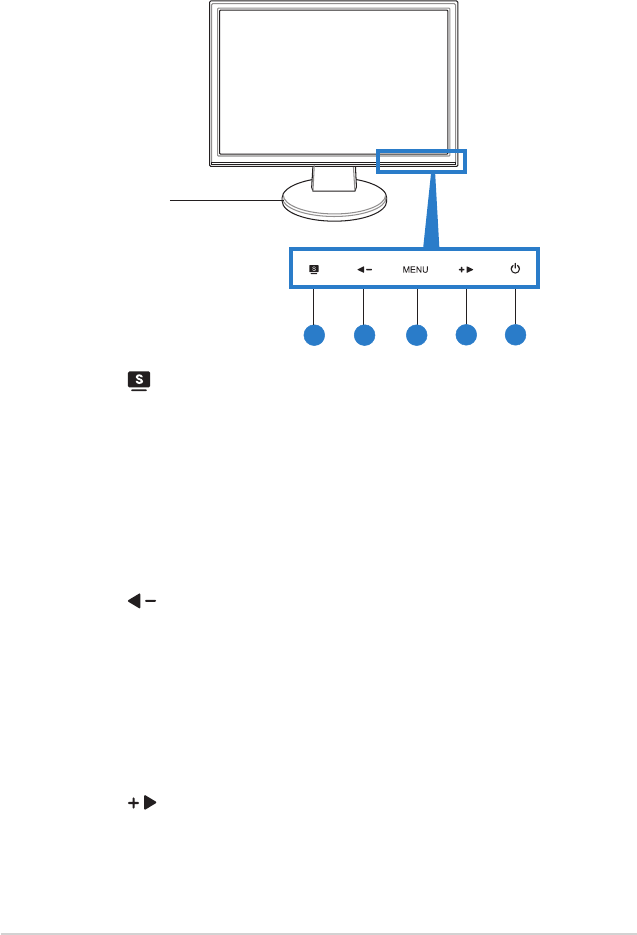
1-2 Capítulo 1: Introducción
1.3 Descripción del Monitor
1.3.1 Parte frontal
1 2 3 45
1. Botón :
• Utilice esta botón de acceso directo para intercambiar entre los modos
de vídeo preseleccionados (Juego, Noche, Escenario, Estándar, Cine)
con la tecnología SPLENDID™ de mejora de vídeo.
• Toque este botón para salir del menú en pantalla o volver al menú
previo en éste.
• Toque el botón durante 2-4 segundos para ajustar automáticamente la
imagen a posición más optimizada, la frecuencia, y la fase. (solamente
para el modo VGA).
2. Botón :
• Presione este botón para reducir el valor de la función seleccionada o
moverse hacia la izquierda o hacia arriba a la función anterior.
• Este botón es también una botón de acceso directo para ajustar el
brillo.
3. Botón MENU:
• Presione este botón para entrar/seleccionar el icono (función) iluminado
mientras el menú en pantalla esté activado.
4. Botón :
• Presione este botón para incrementar el valor de la función seleccionada
o moverse hacia la derecha o hacia abajo a la función siguiente.
• Este botón es también una botón de acceso directo para ajustar el brillo.
Base

1-3Monitor LCD ASUS VW195 Series
5. Botón de encendido/indicador de alimentación
• Presione este botón para encender y apagar el monitor
• En la tabla siguiente encontrará la denición del color del indicador de
alimentación.
Estado Descripción
Azul Encendido
Ámbar Modo Espera (Standby)
Apagado Apagado
1.3.2 Vista posterior
Conectores situados
en la parte posterior
12 3 4
Altavoz
estéreo
Oriciosparalostornillospara
la instalación en pared VESA
Altavoz
estéreo
Conectores situados en la parte posterior
1. Puerto de entrada de audio. este puerto conecta la fuente de audio de PC
mediante el cable de audio suministrado. (solo para VW195U / VW195T /
VW195S)
2. Puerto ENTRADA CA. En este puerto se enchufa el conector de alimentación
del cable de alimentación suministrado.
3. Puerto DVI. Este puerto de 24 pines es para el conector digital DVI-D al PC
(Ordenador Personal). (solo para VW195U / VW195T)
4. Puerto VGA. Este puerto de 15 pines es para el conector VGA del PC.
El montaje en muro VESA (100 mm x 100 mm) puede ser adquirido
separadamente.
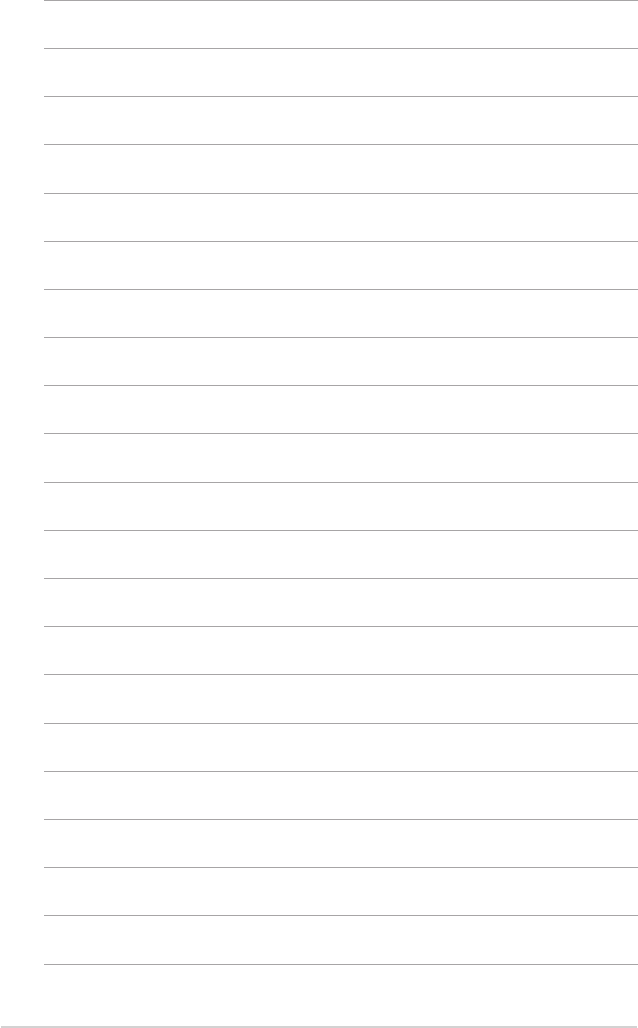
1-4 Capítulo 1: Introducción

2-1Monitor LCD ASUS VW195 Series
2.1 Montar la base del monitor
Para montar la base del monitor:
1. Coloque la parte frontal del monitor boca abajo en una mesa.
2. Una la base con el brazo según se indica en el dibujo siguiente. Un sonido
similar a un clic indica que la base se ha unido correctamente.
Es recomendable que cubra la supercie de la mesa con un paño suave para
no dañar el monitor.
2.2 Ajustando el Monitor
• Para conseguir la mejor visualización posible, es recomendable mirar a toda la
supercie del monitor y, a continuación, ajustarlo con el ángulo que le resulte
más cómodo.
• Sujete la base para prevenir que el monitor caiga durante los ajustes de
ángulo.
• Puede ajustar el ángulo del monitor entre -5º y 20º.
-5º~20º
Es normal que el monitor tiemble ligeramente mientras ajusta el ángulo de
visualización.

2-2 Capítulo 2: Conguración
2.3 Desmontar el brazo y la base
(Para instalaciones VESA en muros)
El brazo y la base desmontables del monitor LCD VW195 Series está
especialmente diseñado para la instalación en pared VESA.
Para desmontar el brazo y la base:
1. Coloque la parte frontal del monitor boca abajo en una mesa.
2. Quite las gomas de los cuatro oricios para los tornillos (Figura 1).
3. Utilice un destornillador para quitar los dos tornillos del brazo (Figura 1) y, a
continuación, desplace el brazo y la base hacia afuera para desmontarlos del
monitor (Figura 2).
Es recomendable que cubra la supercie de la mesa con un paño suave para
no dañar el monitor.
Brazo y base
Gomas de los
oriciospara
tornillos
Dos tornillos
Figura 1 Figura 2

2-3Monitor LCD ASUS VW195 Series
2.4 Conectando los Cables
1. Conecte los cables siguiendo estas instrucciones:
• Para conectar el cable de audio: conecte un extremo del cable de audio al
puerto de entrada de audio del monitor y el otro extremo al puerto de salida de
audio del equipo.
• Para conectar el cable de alimentación: Conecte y ajuste con seguridad un
extremo del cable de alimentación al puerto de entrada AC del monitor, y el
otro extremo a una toma de corriente.
• Para conectar el cable VGA/DVI:
a. Enchufe el conector VGA/DVI al puerto VGA/DVI del monitor LCD.
b. Conecte el otro extremo del cable VGA/ DVI al puerto VGA/DVI del
equipo.
c. Apriete los dos tornillos para asegurar el conector VGA/DVI.
Cuando los cables VGA y DVI estén conectados, podrá elegir el modo VGA o
DVI en el elemento Seleccionar entrada de las funciones OSD.
2. Juntar todos los cables con el gancho para cables.
Gancho para cables
2.5 Encendido del Monitor
Presione suavemente el botón de encendido . Consulte la página 1-2 para ver
la localización del botón de encendido. El indicador de encendido se enciende
en azul para mostrar que el monitor está encendido.

2-4 Capítulo 2: Conguración

3-1Monitor LCD ASUS VW195 Series
3.1.2 Introducción a las funciones del menú en
pantalla (OSD)
1. Splendid
Esta función contiene cinco sub-funciones
que pueden ser seleccionadas de acuerdo
con sus preferencias. Cada modo tiene la
selección Restablecer que permite mantener
la conguración o recuperar el modo
preestablecido.
• Scenery Mode (Modo Escenario): la mejor elección para visualización
de fotografías de paisajes con mejora de vídeo SPLENDID™.
• Standard Mode (Modo Estándar): la mejor elección para editar
documentos con mejora de vídeo SPLENDID™.
• Theater Mode (Modo Cine): mejora de vídeo SPLENDID™ para uso
con películas.
• Game Mode (Modo Juego): mejora de vídeo SPLENDID™ para uso
con juegos.
• Night View Mode (Modo Noche): mejora de vídeo SPLENDID™ para
uso con mágenes oscuras.
3.1 Menú (OSD, On-Screen Display)
3.1.1
Cómorealizarlareconguración
1. Presione el botón MENÚ para activar el
menú OSD.
2. Presione y para recorrer las funciones. Resalte y active la función
que desee presionando el botón MENÚ. Si la función seleccionada tiene un
submenú, presione y de nuevo para recorrer las funciones de los
submenús. Resalte y active la función del submenú que desee presionando
el botón MENÚ.
3. Presione y para cambiar la conguración de la función
seleccionada.
4. Para salir del menú OSD, presione de nuevo el botón . Repita los pasos 2
y 3 para ajustar cualquier otra función.
• En el modo Estándar, las funciones Saturación y Nitidez no podrán ser
conguradas por el usuario.
• En el resto de modos, la función sRGB no podrá ser congurada por el usuario.

3-2 Capítulo 3: Instrucciones Generales
• “Fase” ajusta la fase de la señal de frecuencia de los píxeles. Con un fuerte
ajuste de fase, la pantalla mostrará alteraciones horizontales.
• “Frecuencia” (frecuencia de píxeles) controla el número de píxeles
escaneados por el barrido horizontal. Si la frecuencia no es correcta, la
pantalla mostrará barras verticales y la imagen no será proporcional.
• Brightness (Brillo): el rango de ajuste es de 0 a 100. es una tecla
de acceso directo para activar esta función.
• Contrast (Contraste): el rango de ajuste es de 0 a 100.
• ASCR: activa y desactiva la función ASCR (ASUS Smart Contrast Ratio).
• Sharpness (Nitidez): el rango de ajuste es de 0 a 100.
• Position (Saturación): el rango de ajuste es de 0 a 100.
• Position (Posición): ajusta la posición horizontal (Posición-H) y vertical
(Posición-V) de la imagen. El rango de ajuste es de 0 a 100.
• Focus (Enfoque): reduce el ruido en línea horizontal y vertical de la
imagen ajustando la fase y frecuencia de manera separada. El rango de
ajuste es de 0 a 100.
2. Image (Imagen)
Desde la función principal, puede ajustar el
brillo, contraste, nitidez, saturación, posición
(sólo en modo VGA), y enfoque (sólo en modo
VGA).
3. Color
Utilice esta función para seleccionar el color
de imagen deseado.
• Color Temp (Temp. de Color): contiene cinco modos de color
incluyendo Frío, Normal, Cálido, sRGB, y modo usuario.
• Skin Tone (Tono de piel): contiene tres modos de color incluyendo
rojizo, natural y amarillento.
En el modo usuario, los colores R (Rojo), G (Verde), y B (Azul) son congurable
por el usuario; el rango de ajuste es de 0 a 100.

3-3Monitor LCD ASUS VW195 Series
4. Input Select (Selección de Entrada)
En esta función puede seleccionar
la fuente de entrada VGA o DVI.
(Sólo en ciertos modelos)
5. System Setup (Ajustes del Sistema)
Permite ajustar los parámetros del
sistema.
• Volume (Volumen): el rango de ajuste es de 0 a 100. es una tecla
de acceso directo para activar esta función.
• OSDSetup(Cong.MenúenPantalla(OSD)):
* Ajusta las posiciones horizontal y vertical del menú OSD entre 0 y 100.
* Ajusta el tiempo de espera OSD entre 10 y 120.
* Activa o desactiva la función DDC/CI.
• Language (Idioma): puede escoger entre una selección de diez idiomas
incluyendo: Inglés, Alemán, Italiano, Francés, Holandés, Español, Ruso,
Chino tradicional, Chino simplicado, y Japonés.
• Controles de Aspecto: ajusta la relación de aspecto en “Total” o “4:3”.
• Information (Información): muestra información sobre el monitor.
• Reset (Reiniciar): “Sí” permite restaurar la conguración
predeterminada.

3-4 Capítulo 3: Instrucciones Generales
3.2 SumariodeEspecicaciones(VW195U)
Tipo de panel TFT LCD (Panel antideslumbramiento)
Tamaño de panel Pantalla panorámica (Wide Screen) de 19” (16:10)
Resolución máxima WXGA + 1440 x 900
Densidad de píxel 0.285mm
Brillo (Typ.) 250cd/m2
Brillo (máx.) 300cd/m2
Tasa de contraste (Typ.) 800:1
Tasa de contraste (máx.) 2000:1 (con la función ASCR ACTIVADA)
Ángulo de visión (H/V)
CR>10
160º/160º
Colores 16.7M
Tiempo de respuesta 2ms (Gris a Gris)
Mejora de vídeo SPLENDID™
Si
Selección SPLENDID™ 5 Modos de vídeo predeterminados (a través de la tecla
de acceso directo)
Ajuste automático Si (a través de la tecla de acceso directo)
Selección de temperatura
de color
5 temperaturas de color
Selección de tono de piel 3 tonos de piel
Entrada digital DVI-D con HDCP
Entrada analógica D-Sub
Puerto de entrada de audio
3.5mm Mini-Jack
Colores Negro
Altavoces (Integrados) Estéreo 1W x 2 , RMS
LED de encendido Azul (Encendido) / Ámbar (Suspendido)
Montaje VESA en muro 100 x 100mm
Ángulo de inclinación +20º~-5º
Bloqueo Kensington Si
Intervalo de voltaje AC: 100~240V
Consumo de energía Encendido: < 47W, Standby: < 2W, Apagado: < 1W
Temperatura de
funcionamiento
0ºC~40ºC
Temperatura (sin funcionar) -20ºC~+60ºC
Dimensiones (WxHxD) 444 mm x 376 mm x 210 mm (máquina)
793 mm x 430 mm x 161 mm (paquete)
Peso (estimado) 3,9 kg (neto); 5,7 kg (bruto)
Idiomas 10 idiomas (Inglés, Alemán, Italiano, Francés, Holandés,
Español, Ruso, Chino tradicional, Chino simplicado,
Japonés)
Accesorios Cable VGA, cable DVI, Cable de audio, cable de
alimentación, guía de instalación rápida, tarjeta de garantía
Regulaciones aprobadas Energy Star®, CB, CE, Gost-R, CCC, UL, FCC, C-Tick,
BSMI, VCCI, TCO03, RoHS, WEEE, PSB, TUV-GS
* Especicaciones sujetas a cambios sin previo aviso.

3-5Monitor LCD ASUS VW195 Series
SumariodeEspecicaciones(VW195T)
Tipo de panel TFT LCD (Panel antideslumbramiento)
Tamaño de panel Pantalla panorámica (Wide Screen) de 19” (16:10)
Resolución máxima WXGA + 1440 x 900
Densidad de píxel 0.285mm
Brillo (Typ.) 250cd/m2
Brillo (máx.) 300cd/m2
Tasa de contraste (Typ.) 800:1
Tasa de contraste (máx.) 2000:1 (con la función ASCR ACTIVADA)
Ángulo de visión (H/V)
CR>10
160º/160º
Colores 16.7M
Tiempo de respuesta 5ms
Mejora de vídeo SPLENDID™
Si
Selección SPLENDID™ 5 Modos de vídeo predeterminados (a través de la tecla
de acceso directo)
Ajuste automático Si (a través de la tecla de acceso directo)
Selección de temperatura
de color
5 temperaturas de color
Selección de tono de piel 3 tonos de piel
Entrada digital DVI-D con HDCP
Entrada analógica D-Sub
Puerto de entrada de audio
3.5mm Mini-Jack
Colores Negro
Altavoces (Integrados) Estéreo 1W x 2 , RMS
LED de encendido Azul (Encendido) / Ámbar (Suspendido)
Montaje VESA en muro 100 x 100mm
Ángulo de inclinación +20º~-5º
Bloqueo Kensington Si
Intervalo de voltaje AC: 100~240V
Consumo de energía Encendido: < 47W, Standby: < 2W, Apagado: < 1W
Temperatura de
funcionamiento
0ºC~40ºC
Temperatura (sin funcionar) -20ºC~+60ºC
Dimensiones (WxHxD) 444 mm x 376 mm x 210 mm (máquina)
493 mm x 430 mm x 161 mm (paquete)
Peso (estimado) 3,9 kg (neto); 5,7 kg (bruto)
Idiomas 10 idiomas (Inglés, Alemán, Italiano, Francés, Holandés,
Español, Ruso, Chino tradicional, Chino simplicado,
Japonés)
Accesorios Cable VGA, cable DVI, Cable de audio, cable de
alimentación, guía de instalación rápida, tarjeta de garantía
Regulaciones aprobadas Energy Star®, CB, CE, Gost-R, CCC, UL, FCC, C-Tick,
BSMI, VCCI, TCO03, RoHS, WEEE, PSB, TUV-GS
* Especicaciones sujetas a cambios sin previo aviso.

3-6 Capítulo 3: Instrucciones Generales
SumariodeEspecicaciones(VW195S)
* Especicaciones sujetas a cambios sin previo aviso.
Tipo de panel TFT LCD (Panel antideslumbramiento)
Tamaño de panel Pantalla panorámica (Wide Screen) de 19” (16:10)
Resolución máxima WXGA + 1440 x 900
Densidad de píxel 0.285mm
Brillo (Typ.) 250cd/m2
Brillo (máx.) 300cd/m2
Tasa de contraste (Typ.) 800:1
Tasa de contraste (máx.) 2000:1 (con la función ASCR ACTIVADA)
Ángulo de visión (H/V)
CR>10
160º/160º
Colores 16.7M
Tiempo de respuesta 5ms
Mejora de vídeo SPLENDID™
Si
Selección SPLENDID™ 5 Modos de vídeo predeterminados (a través de la tecla
de acceso directo)
Ajuste automático Si (a través de la tecla de acceso directo)
Selección de temperatura
de color
5 temperaturas de color
Selección de tono de piel 3 tonos de piel
Entrada analógica D-Sub
Puerto de entrada de audio
3.5mm Mini-Jack
Colores Negro
Altavoces (Integrados) Estéreo 1W x 2 , RMS
LED de encendido Azul (Encendido) / Ámbar (Suspendido)
Montaje VESA en muro 100 x 100mm
Ángulo de inclinación +20º~-5º
Bloqueo Kensington Si
Intervalo de voltaje AC: 100~240V
Consumo de energía Encendido: < 47W, Standby: < 2W, Apagado: < 1W
Temperatura de
funcionamiento
0ºC~40ºC
Temperatura (sin funcionar) -20ºC~+60ºC
Dimensiones (WxHxD) 444 mm x 376 mm x 210 mm (máquina)
493 mm x 430 mm x 161 mm (paquete)
Peso (estimado) 3,9 kg (neto); 5,7 kg (bruto)
Idiomas 10 idiomas (Inglés, Alemán, Italiano, Francés, Holandés,
Español, Ruso, Chino tradicional, Chino simplicado,
Japonés)
Accesorios Cable VGA, Cable de audio, cable de alimentación, guía
de instalación rápida, tarjeta de garantía
Regulaciones aprobadas Energy Star®, CB, CE, Gost-R, CCC, UL, FCC, C-Tick,
BSMI, VCCI, TCO03, RoHS, WEEE, PSB, TUV-GS

3-7Monitor LCD ASUS VW195 Series
SumariodeEspecicaciones(VW195D)
Tipo de panel TFT LCD (Panel antideslumbramiento)
Tamaño de panel Pantalla panorámica (Wide Screen) de 19” (16:10)
Resolución máxima WXGA + 1440 x 900
Densidad de píxel 0.285mm
Brillo (Typ.) 250cd/m2
Brillo (máx.) 300cd/m2
Tasa de contraste (Typ.) 800:1
Tasa de contraste (máx.) 2000:1 (con la función ASCR ACTIVADA)
Ángulo de visión (H/V)
CR>10
160º/160º
Colores 16.7M
Tiempo de respuesta 5ms
Mejora de vídeo SPLENDID™
Si
Selección SPLENDID™ 5 Modos de vídeo predeterminados (a través de la tecla
de acceso directo)
Ajuste automático Si (a través de la tecla de acceso directo)
Selección de temperatura
de color
5 temperaturas de color
Selección de tono de piel 3 tonos de piel
Entrada analógica D-Sub
Colores Negro
LED de encendido Azul (Encendido) / Ámbar (Suspendido)
Montaje VESA en muro 100 x 100mm
Ángulo de inclinación +20º~-5º
Bloqueo Kensington Si
Intervalo de voltaje AC: 100~240V
Consumo de energía Encendido: < 47W, Standby: < 2W, Apagado: < 1W
Temperatura de
funcionamiento
0ºC~40ºC
Temperatura (sin funcionar) -20ºC~+60ºC
Dimensiones (WxHxD) 444 mm x 376 mm x 210 mm (máquina)
493 mm x 430 mm x 161 mm (paquete)
Peso (estimado) 3,9 kg (neto); 5,7 kg (bruto)
Idiomas 10 idiomas (Inglés, Alemán, Italiano, Francés, Holandés,
Español, Ruso, Chino tradicional, Chino simplicado,
Japonés)
Accesorios Cable VGA, cable de alimentación, guía de instalación
rápida, tarjeta de garantía
Regulaciones aprobadas Energy Star®, CB, CE, Gost-R, CCC, UL, FCC, C-Tick,
BSMI, VCCI, TCO03, RoHS, WEEE, PSB, TUV-GS
* Especicaciones sujetas a cambios sin previo aviso.

3-8 Capítulo 3: Instrucciones Generales
3.3 Solución de Problemas (FAQ)
Problema Solución Posible
El LED de encendido no
funciona • Toque el botón para comprobar que el monitor está
encendido.
• Compruebe que el cable de alimentación esta conectado
apropiadamente al monitor y a una toma de corriente.
El LED de encendido en
ámbar y no hay imagen
en pantalla
• Compruebe si el monitor y el PC están encendidos.
• Asegúrese de que el cable de señal esta conectado
correctamente al monitor y al PC.
• Inspeccione el cable de señal y asegúrese de que no hay
pines doblados.
• Conecte el PC a otro monitor disponible para comprobar
si el PC funciona correctamente.
La imagen en pantalla
muy clara y oscura
• Ajuste el contraste y brillo a través del menú en
pantalla.
La imagen en pantalla
no bien centrada o de
tamaño apropiado
• Toque el botón durante unos 2~3 segundos para
ajustar la imagen de forma automática.
• Ajuste la posición-H y/o posición-V a través del menú en
pantalla.
La imagen en pantalla
salta o el patrón de
onda está presente el
la imagen
• Asegúrese de que el cable de señal está conectado
correctamente al monitor y al PC.
• Mueva dispositivos eléctricos que podrían causar
interferencias eléctricas.
La imagen en pantalla
tiene defectos de color
(el blanco no aparece
blanco)
• Inspeccione el cable de señal para asegurarse de que
ninguno de los pines haya sido doblado.
• Realice un reinicio a través del menú en pantalla.
• Ajuste los niveles de color R/G/B o seleccione una
temperatura de color a través del menú en pantalla.
La imagen en pantalla es
borrosa o poco clara • Toque el botón durante unos dos segundos para ajustar
la imagen de forma automática. (solamente para el modo
VGA)
• Ajuste los niveles de fase y frecuencia a través del menú
en pantalla.
No hay sonido o el nivel
de sonido es bajo
• Asegúrese de que el cable de sonido está conectado
correctamente al monitor y al PC.
• Ajuste los niveles de volumen en el monitor y en el PC.
• Asegúrese de que la tarjeta de sonido del PC ha sido
instalada y activada correctamente.

3-9Monitor LCD ASUS VW195 Series
3.4 Modos de Operación Soportados
* Modos no listados en esta tabla podrían no ser soportados. Para una resolución
óptima, recomendamos seleccionar uno de los modos listados en esta tabla.
Estándar Frecuencia
Resolución
Frecuencia
Horizontal
Frecuencia
Vertical
Frecuencia de
Píxeles
DOS 720 x 400 31.47KHz 70Hz 28.32MHz
VGA 640 x 480 31.47KHz 60Hz 25.18MHz
640 x 480 37.90KHz 72Hz 31.50MHz
640 x 480 37.50KHz 75Hz 31.50MHz
SVGA 800 x 600 35.16KHz 56Hz 36.00MHz
800 x 600 37.90KHz 60Hz 40.00MHz
800 x 600 48.10KHz 72Hz 50.00MHz
800 x 600 46.90KHz 75Hz 49.50MHz
XGA 1024 x 768 48.40KHz 60Hz 65.00MHz
1024 x 768 56.50KHz 70Hz 75.00MHz
1024 x 768 60.02KHz 75Hz 78.75MHz
SXGA 1280 x 960 60.00KHz 60Hz 108.00MHz
1280 x 1024 64.00KHz 60Hz 108.00MHz
1280 x 1024 80.00KHz 75Hz 135.00MHz
VESA
(Primario)
1152 x 864 67.50KHz 75Hz 108.00MHz
1440 x 900 55.94KHz 60Hz 106.5MHz

3-10 Capítulo 3: Instrucciones Generales